
Que dois-je faire si win10 ne peut pas accéder au chemin ou au fichier spécifié du périphérique ? Lorsque nous utilisons le système win10, il y aura un programme ou un fichier qui ne pourra pas être ouvert et nous serons informés que nous ne pouvons pas accéder au chemin de périphérique spécifié. Que devons-nous faire ? Lorsque cela se produit, c'est probablement parce que l'ordinateur ne dispose pas des droits d'accès à certains fichiers ou que le programme ne dispose pas de certains droits d'accès. Il suffit d'accorder artificiellement cette autorisation. Ce qui suit vous est présenté par l'éditeur win10 ne peut pas accéder aux éléments spécifiés. chemin de l'appareil ou solution de fichier .

1 Ouvrez l'ordinateur et cliquez avec le bouton droit sur l'icône [Ce PC] sur le bureau de l'ordinateur.
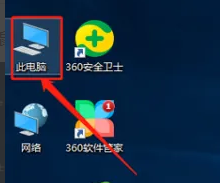
2. Sélectionnez l'option [Gérer] dans la sélection contextuelle.
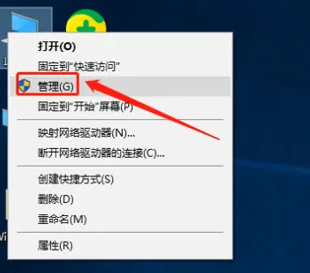
3. Sélectionnez et cliquez sur [Utilisateurs et groupes locaux] dans la colonne Outils système de la fenêtre de gestion de l'ordinateur qui s'ouvre.
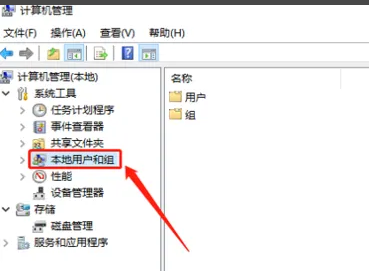
4. Sélectionnez et cliquez sur [Utilisateur] parmi les options en dessous.
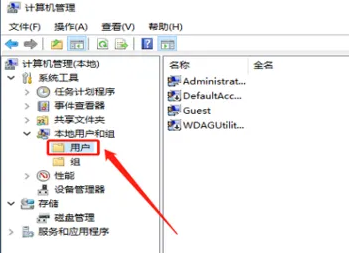
5. Recherchez le nom d'utilisateur [Administrateur] dans la liste des utilisateurs qui s'ouvre à droite.
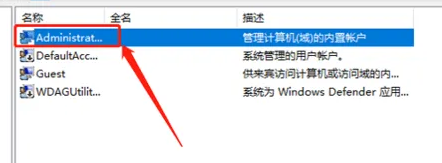
6. Double-cliquez pour ouvrir sa fenêtre de propriétés, recherchez [Compte désactivé] et décochez cet élément.
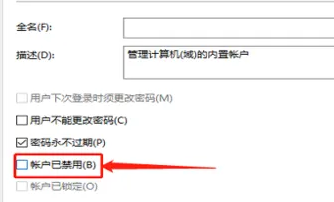
7. Après avoir décoché, cliquez sur le bouton [OK] ci-dessous.
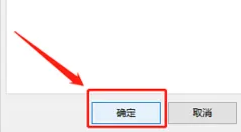
C'est toutQue dois-je faire si win10 ne peut pas accéder au chemin ou au fichier spécifié du périphérique ? Win10 ne peut pas accéder au chemin de périphérique ou à la solution de fichier spécifié L'intégralité du contenu, pour plus d'informations connexes, veuillez prêter attention à ce site.
Ce qui précède est le contenu détaillé de. pour plus d'informations, suivez d'autres articles connexes sur le site Web de PHP en chinois!
 Que faire si la page Web n'est pas accessible
Que faire si la page Web n'est pas accessible
 Windows ne peut pas accéder au chemin de périphérique ou à la solution de fichier spécifié
Windows ne peut pas accéder au chemin de périphérique ou à la solution de fichier spécifié
 Win7 indique que les données de l'application ne sont pas accessibles. Solution.
Win7 indique que les données de l'application ne sont pas accessibles. Solution.
 Pourquoi Windows ne peut pas accéder au chemin de périphérique ou au fichier spécifié
Pourquoi Windows ne peut pas accéder au chemin de périphérique ou au fichier spécifié
 Comment définir une bordure pointillée CSS
Comment définir une bordure pointillée CSS
 Outils de test de logiciels
Outils de test de logiciels
 Tim mobile en ligne
Tim mobile en ligne
 configuration des variables d'environnement jdk
configuration des variables d'environnement jdk